Windows 11: come disabilitare il Secure Boot
30 giugno 2025
1751304000000
Il Secure Boot è una funzionalità di sicurezza presente nella maggior parte dei PC moderni, progettata per impedire l’avvio di software non autorizzato durante la fase di boot.
Windows 11: come disabilitare il Secure Boot #
Attivo per impostazione predefinita nei sistemi compatibili con Windows 11, può però risultare un ostacolo in alcune situazioni, ad esempio quando vogliamo installare sistemi operativi alternativi, firmware personalizzati o driver non firmati.
Prima di iniziare #
È fondamentale sapere che disabilitare il Secure Boot può esporre il sistema a maggiori rischi di sicurezza, quindi è bene farlo solo se strettamente necessario.
Inoltre, alcuni dispositivi potrebbero richiedere ulteriori passaggi, come l’impostazione di una password di supervisore o il passaggio alla modalità legacy BIOS. In ogni caso, consigliamo di eseguire un backup dei dati prima di procedere.
Come accedere al BIOS del PC #
Per disattivare il Secure Boot, dobbiamo prima entrare nel BIOS del nostro PC. Seguiamo questi passaggi:
- Apriamo il menu Start, teniamo premuto Shift e clicchiamo su Riavvia.
- Dopo il riavvio, ci troveremo davanti al menu Opzioni avanzate.
- Selezioniamo Risoluzione dei problemi > Opzioni avanzate > Impostazioni firmware UEFI, quindi clicchiamo su Riavvia.
In alternativa, possiamo accedere direttamente premendo un tasto specifico all’avvio del sistema (come F2, DEL, ESC o F10), a seconda del produttore.
Troviamo l’impostazione del Secure Boot #
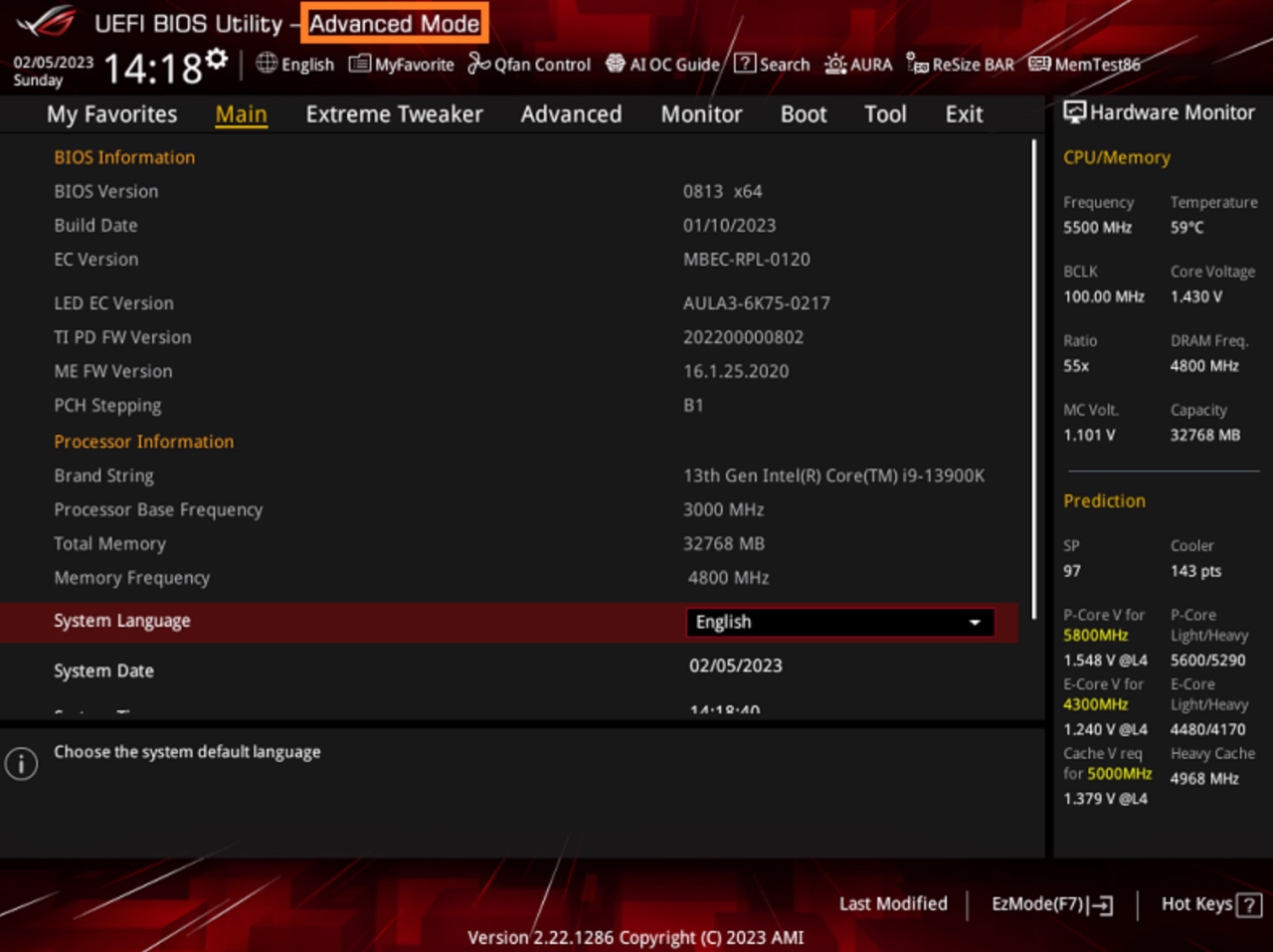
Una volta dentro il menù del firmware UEFI, navighiamo con la tastiera (oppure con il mouse, se l’interfaccia lo consente) fino alla sezione Security, Boot o Authentication. Qui troveremo l’opzione Secure Boot.
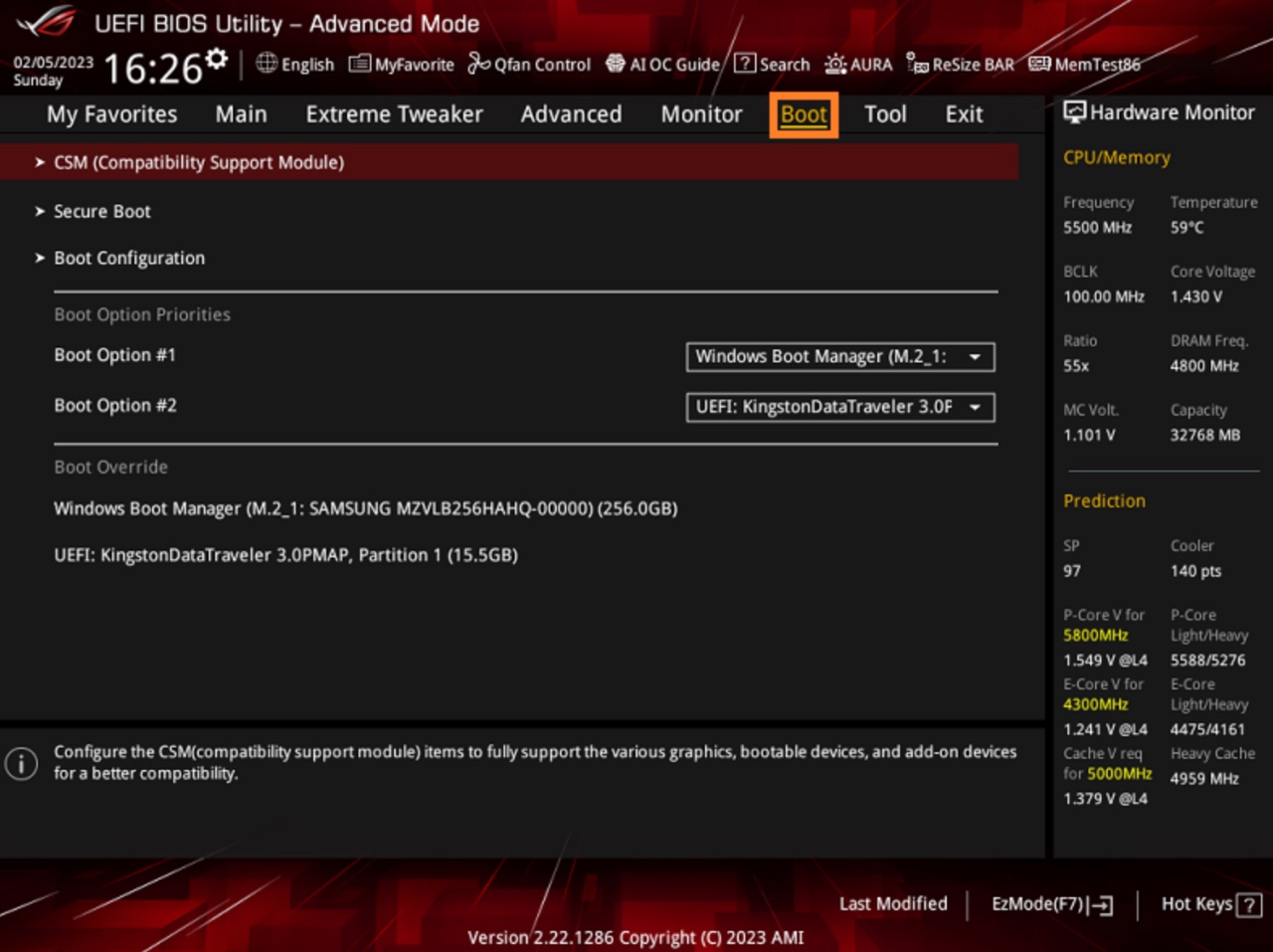
Potremmo dover prima impostare UEFI Mode come modalità di avvio attiva oppure disabilitare Fast Boot per modificare alcune opzioni.
Come disattivare il Secure Boot #

- Selezioniamo la voce Secure Boot e premiamo Invio.
- Cambiamo l’opzione da Enabled a Disabled.
- Alcuni BIOS potrebbero richiedere di impostare una password di supervisore prima di consentire la modifica. In tal caso, impostiamone una temporanea, disabilitiamo Secure Boot, poi possiamo anche rimuovere la password prima di uscire.
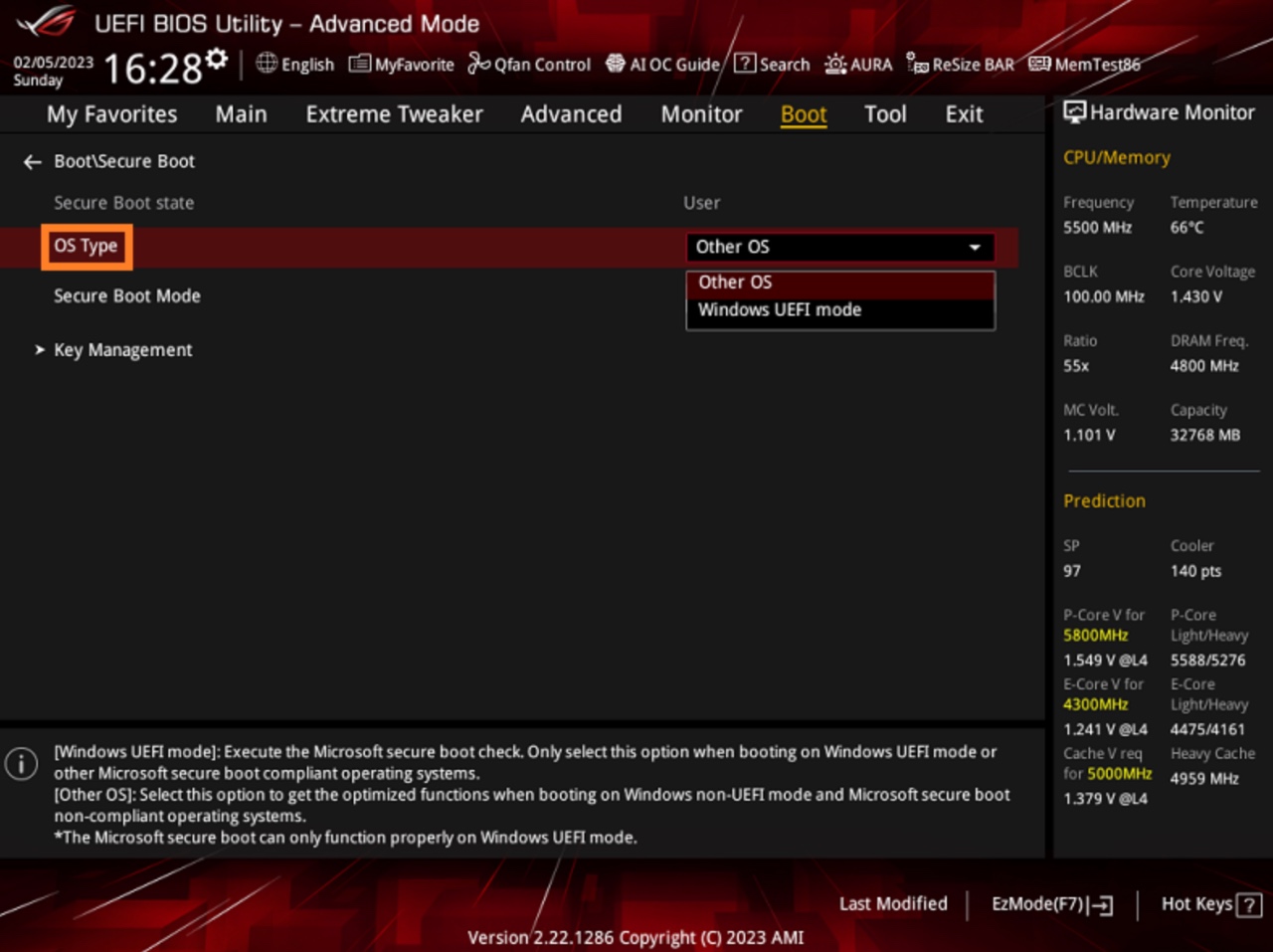
Dopo aver disattivato il Secure Boot, premiamo F10 per salvare le modifiche e riavviare il sistema. Il nostro PC ora partirà senza questa protezione attiva.
Quando riattivarlo #
Una volta completate le operazioni che richiedevano la disattivazione, possiamo sempre tornare nel BIOS/UEFI e riabilitare il Secure Boot per migliorare la sicurezza del sistema. Ricordiamoci, però, che eventuali modifiche apportate nel frattempo — come l’uso di driver non firmati o sistemi operativi non supportati — potrebbero non funzionare più con il Secure Boot riattivato.
Disattivare il Secure Boot è un’operazione delicata, ma può essere indispensabile per ottenere pieno controllo sul nostro sistema.
Fonte: Microsoft
Crediti immagini: ASUS

